Все способы:
Подготовительные меры
Прежде чем приступить к удалению рекламного аккаунта Фейсбук, следует выполнить подготовительные действия. В дальнейшем это позволит в любой момент восстановить учетную запись.
Шаг 1: Погашение задолженностей
В первую очередь погасите все задолженности по компаниям. Для этого перейдите в Ads Manager. Если на счету есть непогашенный остаток, вы увидите аналогичное показанному ниже предупреждение.
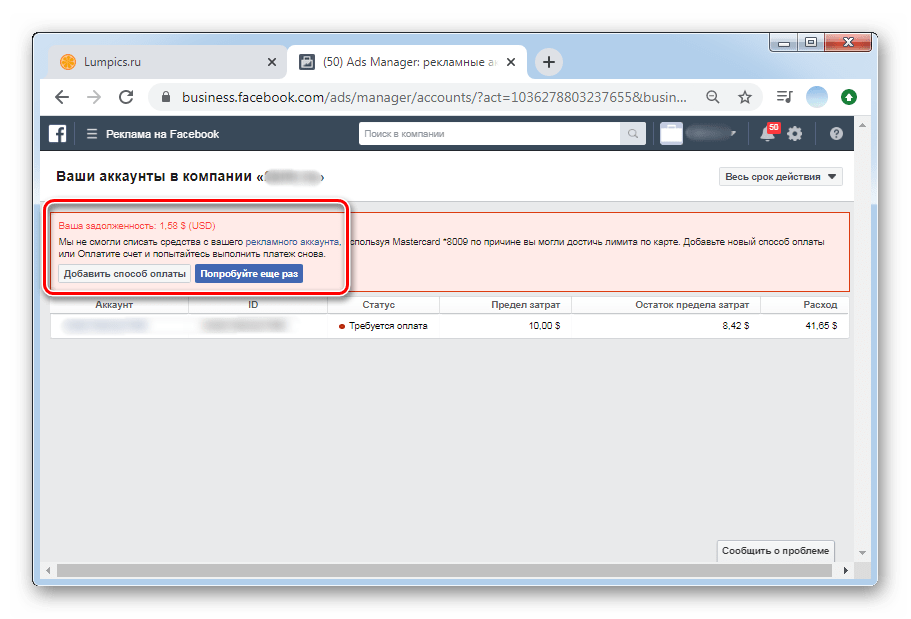
Учтите, что в некоторых случаях даже при наличии небольшого долга деактивация может пройти успешно, но средства все равно будут списаны с прикрепленной карты в течение двух рабочих дней.
Шаг 2: Завершение промоакций
После удаления рекламной учетной записи все действующие компании будут автоматически завершены. Это приведет к потере потраченных денег из-за неправильного распределения бюджета. В подобной ситуации возможны два решения: либо самостоятельно отключите показ в Ads Manager, либо дождитесь завершения всех компаний и только после этого приступайте к удалению.
Удаление рекламного аккаунта
Деактивация рекламного аккаунта в Facebook может быть выполнена только через официальный сайт, в мобильных приложениях эта возможность недоступна.
- Откройте главную страницу и нажмите на перевернутый треугольник в правом верхнем углу.
- В выпадающем меню кликните «Управлять рекламой».
- В новой вкладке откроется Ads Manager. Для перехода к интересующему нас разделу нажмите на три горизонтальные полоски в левом верхнем углу.
- Выберите «Настройки», как это показано на скриншоте.
- Прокрутите страницу до пункта «Деактивировать рекламный аккаунт». Нажмите на эту кнопку.
- Далее выберите одну из предлагаемых причин или же самостоятельно укажите ее в поле «Другое», после чего кликните повторно на «Деактивировать рекламный аккаунт».
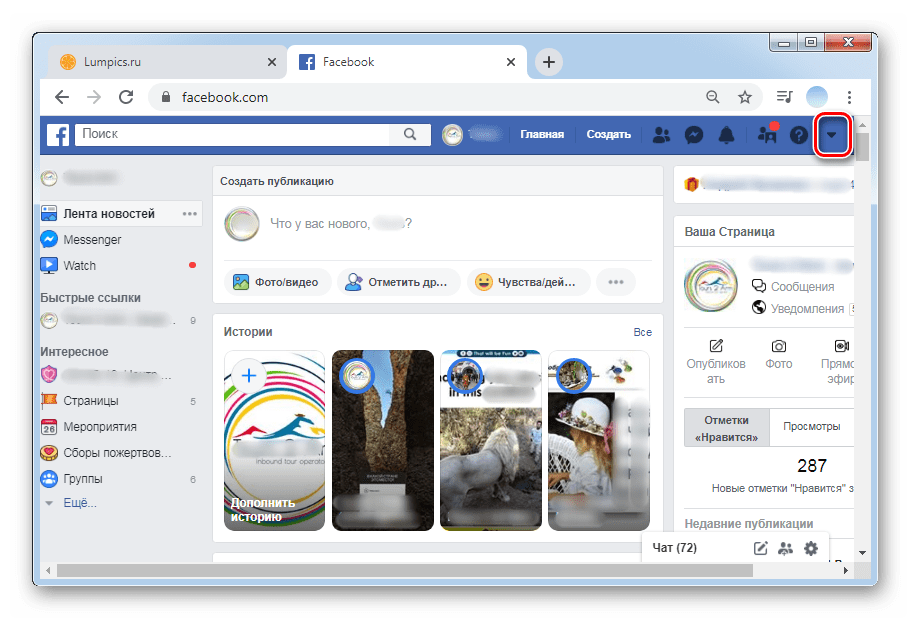
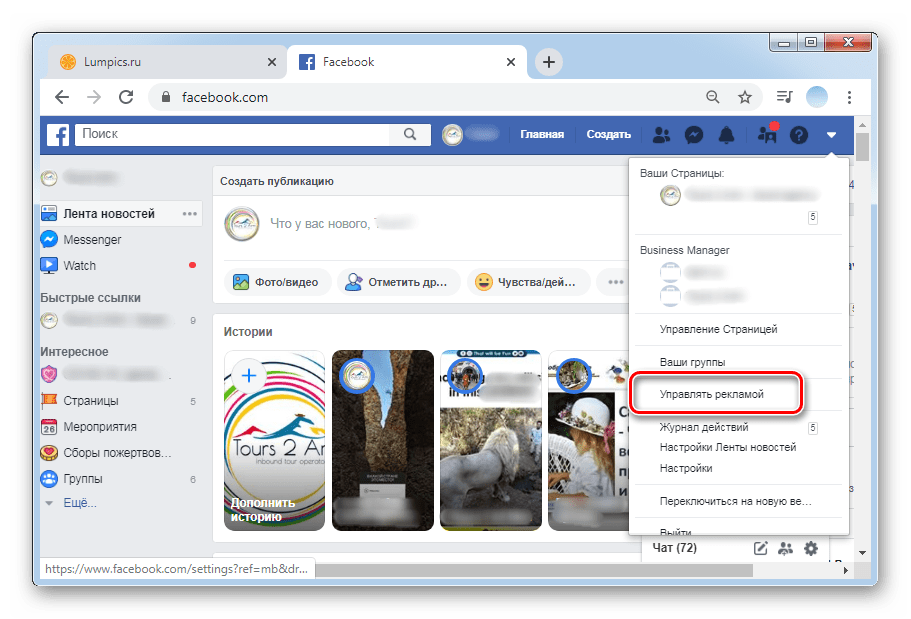
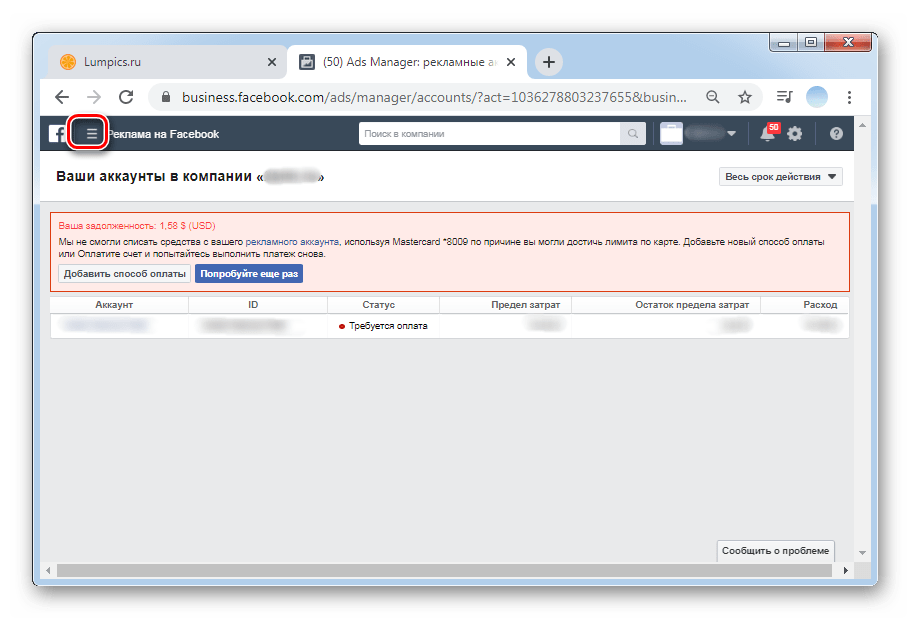
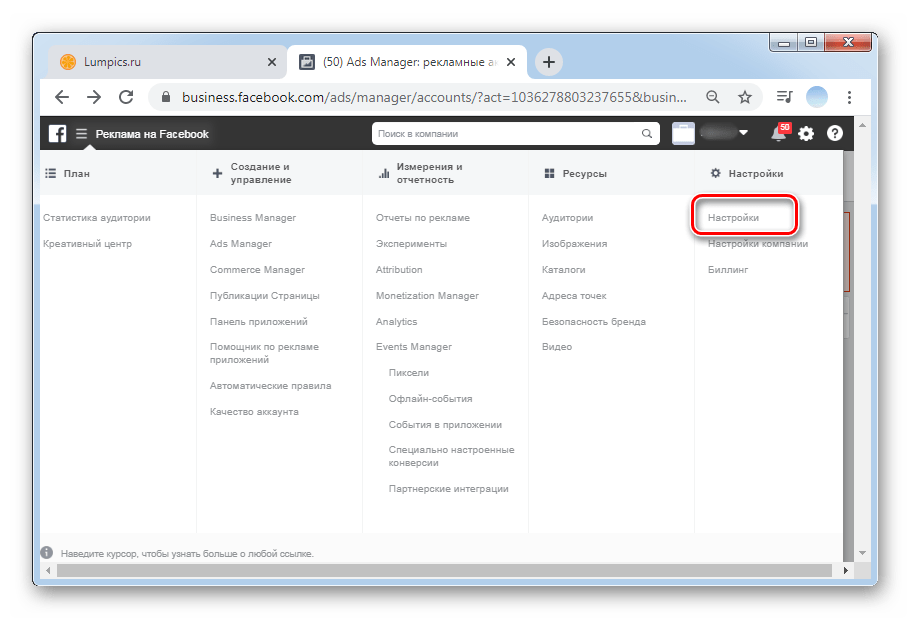
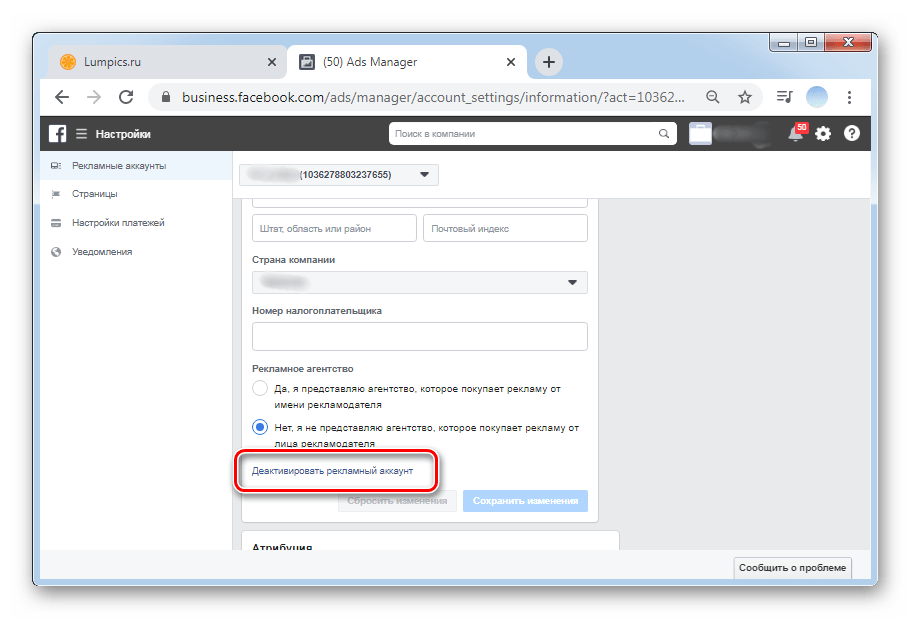
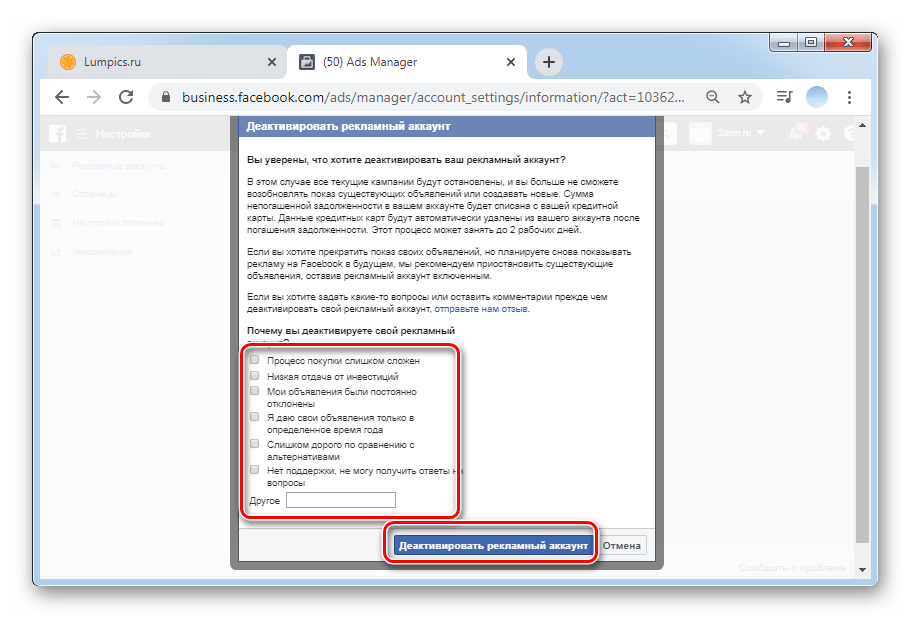
 Наша группа в TelegramПолезные советы и помощь
Наша группа в TelegramПолезные советы и помощь
 lumpics.ru
lumpics.ru



фейсбук требует у меня денег, хотя я не подключала страницу в качестве рекламной. дезактивировать рекламный аккаунт не удается. почему я должна платить?
я уже полгода пишу в фейсбук, мне не отвечают